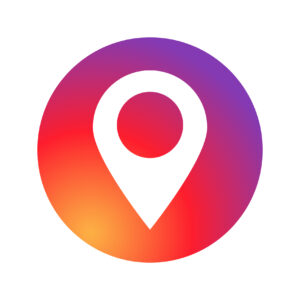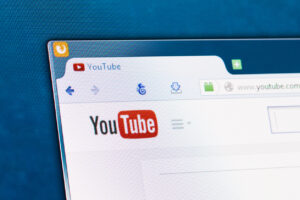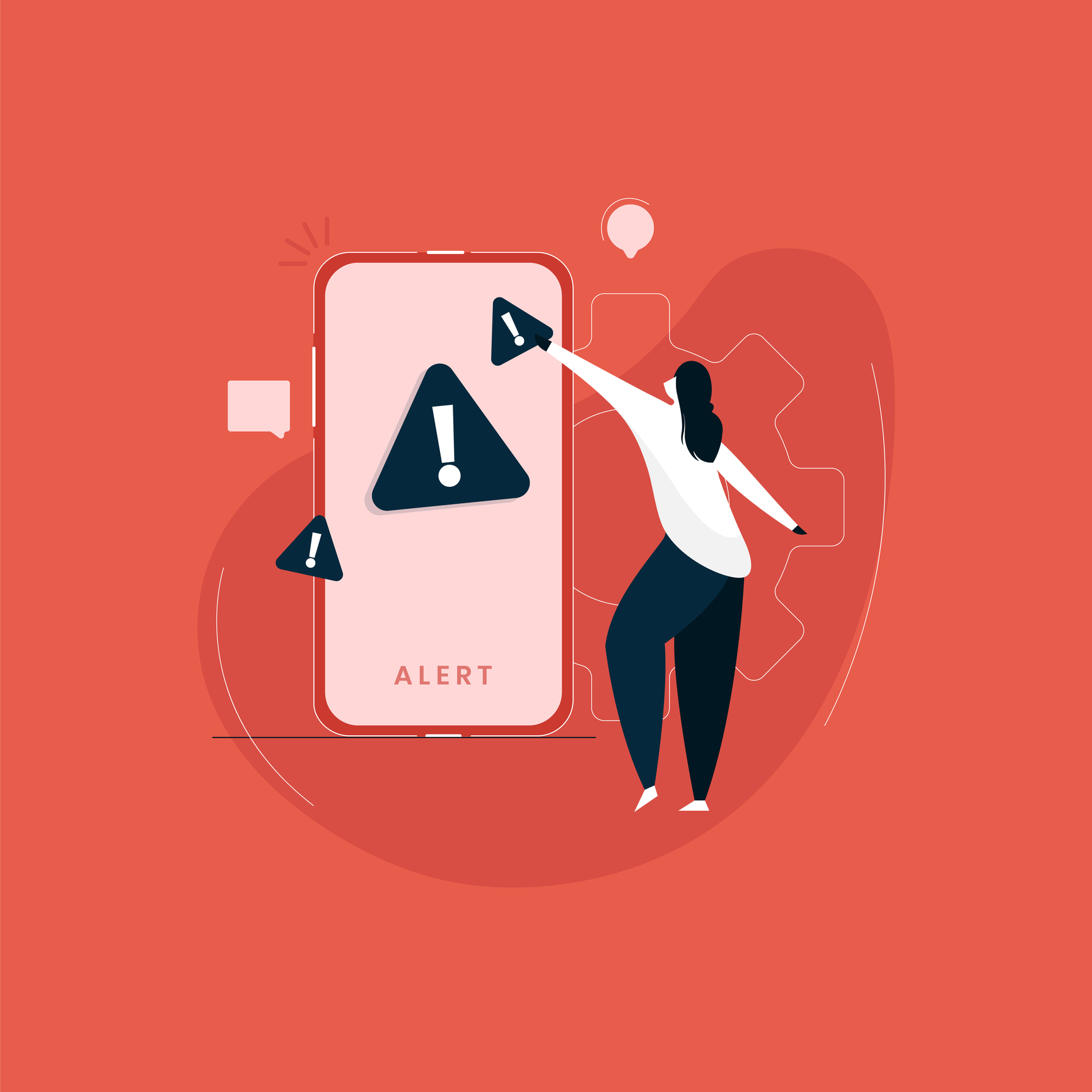
インスタストーリーを実は復元できることをご存じですか?実は簡単なステップで、削除したストーリーも復元可能なのです。しかし、エラーが出て復元できなかった!復元したのに表示されない!なんて声も多く寄せられています。そこで、インスタストーリーの復元方法を始め、復元したのに表示されない時の対処法をご紹介します。さらに復元する際にチェックしておきたい注意点もいくつかあるので、インスタストーリーの復元をする可能性のある方はぜひ一緒にチェックしてみてはいかがでしょうか。
インスタストーリーの復元でエラーになる!?まずは復元方法を確認

インスタストーリーを削除してしまったけれど、やっぱり投稿したい!そんなときに便利な復元機能を使ったことはありますか?削除してしまった投稿をそのままあきらめるのではなく、復元すればまた一から投稿を作る手間を省くことができます。そんな便利な復元機能ですが、実はエラーが起きて復元できなかった!なんて声も多数寄せられているようです。実際に仕様が変わって、以前とは復元できる場所が変わったそう。
そこでまずは、基本である現在のインスタストーリーの復元方法についてご紹介します。
最初に復元したいストーリーを投稿したインスタアカウントのプロフィール画面を表示させましょう。すると、右上に「三本の横線マーク」が表示されているのでタップしてください。タップをすると下からメニューがでてくるので、その中から「アクティビティ」を選びましょう。
すると、画面が切り替わり「アクティビティを一元管理」のページへ進みます。上から8番目の「最近削除済み」をタップしてください。「最近削除済み」をタップすると、削除したストーリーの投稿画面が表示されます。その中から、復元したい投稿を選びましょう。
右下に「・・・」マークが表示されているのでタップすると、「復元する」の表示が出てくるので、さらにタップをすることによって一度削除したストーリーを復元することができます。復元されたストーリーは元の投稿状態へと戻ります。手順は少なく、簡単に削除してしまったストーリーを復元することができるので、ぜひ試してみてください。
ちなみに、ストーリーのハイライト機能を使っている方も多いですが、通常のストーリー投稿と同様に復元することができるのか気になる方もいますよね。通常のストーリーは投稿から24時間経過すると、自動的に見られなくなります。しかしハイライトに追加をすれば、該当するストーリーを24時間経過したあとも、継続して公開することができます。
ストーリーをハイライトに追加したけれど、投稿から24時間経過する前に削除してしまった場合は、ハイライトからも該当のストーリーは削除されます。しかし、上記で説明をしたストーリーの復元方法に従って操作をすることにより、ハイライトでも該当するストーリーを復元することができます。
このように、ハイライトも含めて一度削除をしてしまっても、復元することができるのでぜひ活用してみましょう。
ストーリーが復元したのに表示されない場合の対処法はこちら
ストーリーの復元方法に従って操作をしてみたけれど、表示されない!エラーで復元できない?そんなお悩みを持つ方は、注意点がいくつかあるので、まずは確認してみましょう。
復元しようとしたストーリーはどれくらい前に削除したものでしょうか?もし削除後から30日以上経過している場合は、「最近削除済み」からは完全に消えてしまいます。エラーが起きているわけではなく、インスタの仕様で投稿を残せる期間は最大でも30日と決まっているので、ぜひ覚えておきましょう。いつでもストーリーを復元することができるわけではなく、古すぎる投稿は復元の対象から外れてしまうようです。
次にアーカイブ機能が有効になっているかどうか、確認をしましょう。復元したのに表示されない原因としても多く挙げられるようです。投稿から24時間経過したストーリーは「ストーリーズアーカイブ」に保存されるようになっています。しかしアーカイブ機能を有効にしていない場合は、24時間経過後に完全に削除されてしまうので、復元することができなくなります。
というのも、アーカイブ機能が有効になっている状態であれば、「最近削除済み」に残る期間は30日間です。しかしアーカイブ機能が有効になっていない状態で削除をした場合、「最近削除済み」に残る期間は24時間になります。このことから、アーカイブ機能が無効且つストーリーを削除してから24時間経過した場合は、復元できなくなるということです。
あとからインスタストーリーの復元をする可能性がある場合はアーカイブ機能が有効になっているかどうか、念のため確認しておくことをおすすめします。アーカイブ機能の確認方法は、まずプロフィール画面を表示しましょう。右上の「三本の横線マーク」をタップして、上から3番目の「アーカイブ」をタップしてください。すると「ストーリーズアーカイブ」のページが表示されます。右上に「・・・」マークが表示されるのでタップをすると、下から「設定」のタグが表示されます。「設定」をタップすると、「ストーリーズをアーカイブに保存」の項目が表示されているので、有効になっているかどうかの確認をすることができます。もし無効になっている場合は有効にすることがおすすめです。
これらの注意点を見直して、復元したのに表示されない場合もあります。インスタアプリで「最近削除済み」のページを開こうとすると「予期せぬエラーが発生しました」との表示がでてくるようです。エラーメッセージが出てきてしまうと、復元したのに表示されないですよね。このような場合は、何かしらのエラーが起きている状態なので、まずは時間をおいてから再起動してみましょう。再起動することにより、エラーが解消される場合もあります。
再起動をしてもなおエラーが出てしまう、復元したのに表示されない場合は、一度インスタアプリをアンインストールしてから、再度ダウンロードすることもおすすめです。復元したのに表示されない場合、再度ダウンロードすることによって、エラーが解消される場合もあります。
またインスタアプリ自体のアップデートも有効な場合が多いです。古いバージョンを使い続けていると対応しきれずにエラーが出てしまい、復元したのに表示されないことがあるので、最新バージョンになっているか確認をしてみましょう。またアプリのアップデートだけではなく、スマホ自体のバージョンも併せて確認することをおすすめします。もしスマホのバージョンが古いと、アプリのバージョンを最新にアップデートできない可能性があります。スマホとインスタアプリのバージョンをセットで確認して、古い場合はアップデートすることにより、復元したのに表示されない問題を解消することができるかもしれません。
アップデートも試してみたけれど、それでもエラーが表示される、復元したのに表示されない場合は、インスタの「ヘルプセンター」へ問い合わせても良いかもしれません。実際に問い合わせをすることによりエラーが解消したケースもあるようなので、ぜひ「ヘルプセンター」を活用してみてください。
このように、インスタストーリーが復元したのに表示されない場合、またエラーが出てしまった場合への対処法は複数あります。まずはご紹介した対処方法をぜひ試してみてはいかがでしょうか。